近几天经常遇到需要把DWG格式转换成JPG格式的情况,之前一直采用在CAD里直接打印成JPG格式的方法,但是打印出来的图纸尺寸是依据像素大小显示的。比如想打印成A3的图纸,但是打印JPG格式时设置的像素是4000×3000,打印出来后显示的尺寸也是4000×3000,与A3的尺寸不相符,还需要用图片修改工具做裁剪,很是麻烦。所以近来采用了另外一种方法,此方法有好处也有麻烦处,下面我用AutoCAD2009为例,写出来与有缘人分享:
一、首先在CAD里进行打印设置。
打开图纸后,按CTRL+P键,出现打印设置选项卡,在“打印机名称”里选择“DWG TO PDF.pc3”,“图纸尺寸”选择需要输出时的纸张大小,然后点击“DWG TO PDF.pc3”右边的“特性”按钮,见下图
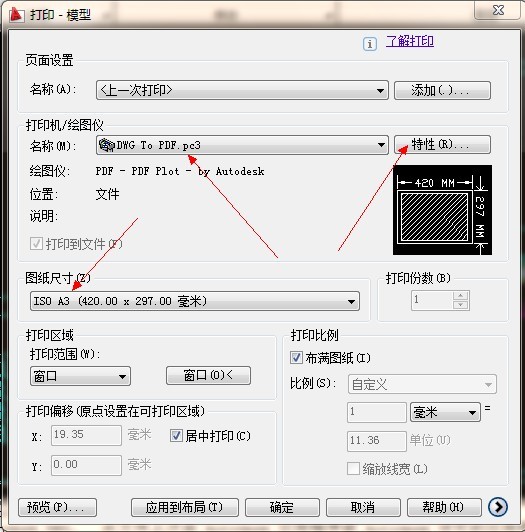
打开特性选项卡之后选择“自定义特性”,然后再点击“自定义特性(C)···”
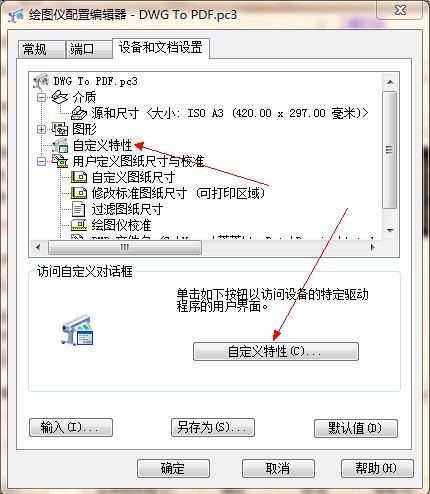
然后出现如下选项卡:
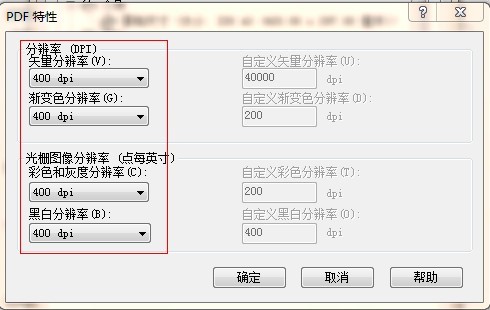
选择适当的分辨率,如果需要图纸高清的话就选择较大的分辨率,视电脑性能而定,内存太小的话建议选择较小的分辨率。然后点击“确定”保存后返回打印设置选项卡。
二、设置线型:
在打印样式表选项里选择monochrome.ctb样式,然后点击它右边的按钮,进入线型设置选项卡。如果找不到打印样式表这个界面,那么请看下图右下角的箭头标记,点击它就会出现了!

然后根据自己的图纸需要,确定每种颜色相对应的线宽。因为打印出来后都是黑色的,所以需要用不同的颜色表示不同的线宽。当然首先要在下图的颜色(C):右边的选项里的颜色选择为“黑”。比如在模型里显示的是白色,在这个选项卡里对应的就是7号颜色,打印出来就是纯黑的,设置7号色的线宽为0.35mm,那么打印出来后的实际宽度也就是0.35mm。都调整完毕后,确定保存。
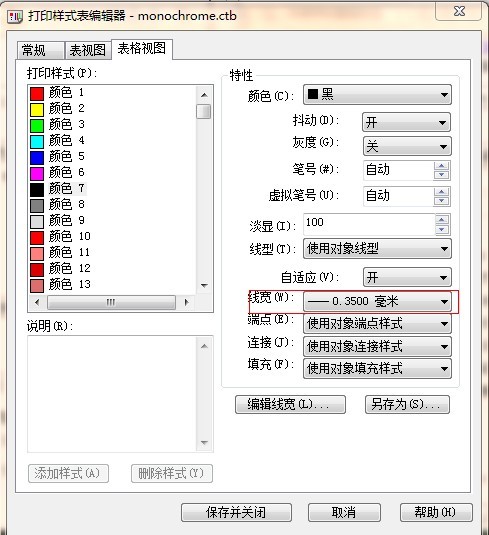
三、输出图纸为PDF格式:
返回到打印设置选项卡,点击“窗口”按钮,框选需要打印的图纸,然后确定打印,会出现“保存”对话框,选择需要保存的位置,给打印的文件起个名字,这样图纸就保存成PDF格式的图纸了。如果你的电脑里碰巧装有Adobe Reader 这个软件的话,那么恭喜你可以直接用这个软件查看PDF格式的文件了,当然有很多种查看PDF格式的软件,其中Foxit PDF Editor可以编辑PDF文件,能把许多个单独的PDF文件合并成一个整体,我喜欢把一整套施工图转换成PDF格式,然后用这个软件把图纸合并起来,这样看图的话就可以很方便的翻页显示了。并且PDF格式的图片很小却很清晰,这是JPG格式无法相比的,并且据我所知JPG文件也没法合并成可以翻页显示的文件吧!这就是我前面所说的这种打印方法的好处。坏处就是有很多人不习惯用PDF格式的文件,电脑里也没有安装可以看PDF的软件,那么显然我前面讲的对他而言就都是多余的了!但是没办法!我今天要讲的就是这种方法,其他的方法暂且搁到一边去。
四、PDF文件转换成JPG文件:#p#分页标题#e#
可惜的是基本上能查看PDF文件的软件都不能直接另存为JPG格式,所以还要借助于photoshop这个常用的软件。可以直接把需要转换的PDF文件拖到ps里,然后会出现这个对话框:
在选择分辨率的时候要注意了!默认的一般是72,如果你在CAD里设置打印PDF格式文件分辨率的时候选择的是最大值400的话,但是这里你选择了默认的72,那么你就可以发现在ps里导入后的PDF文件像素特别低,放大后就看不清楚了!这两个分辨率是不同的概念,前面一个是打印输出后PDF文件的分辨率,后者是导入ps后的分辨率,具体选择多大的分辨率最合适,那要试几下才知道!导入后觉得合适了,可以直接另存为JPG格式。注意:导入后的PDF文件是没有背景的,也就是背景是透明的,这时候不需要在ps里再增加一个白色的背景图层,可以直接另存。因为凡是JPG格式都会有背景的,默认的是白色背景。经过这么长时间的操作,终于把CAD文件输出成完美的JPG格式了!
五、总结:
在网上搜索的话会找到许多种方法,CAD版本的不同,也会有各自不同的但是又最合理的方法。我阅览了好多种方法,没有发现哪位朋友介绍的和我今天所写的完全一样,当然并不是说没有人用我的这种方法。我希望我发现的这种方法可以得到大家的认同。现在网上有许多格式之间相互转换的软件,比如pdf to jpg,doc to pdf,rmvb to avi,等等各种各样不胜枚举!大凡这种软件都是个人开发的免费软件,功能并不完善,会出现许多问题,我不建议使用。AutoCAD和Adobe Reader 、photoshop这三个软件都是Adobe 公司开发的,相互之间有较强的兼容性,相信随着版本的不断提高,这种软件之间的相互转换会变得越加方便。好了,就写到这儿吧!
相关文章
- 2021-09-08BIM技术丛书Revit软件应用系列Autodesk Revit族详解 [
- 2021-09-08全国专业技术人员计算机应用能力考试用书 AutoCAD2004
- 2021-09-08EXCEL在工作中的应用 制表、数据处理及宏应用PDF下载
- 2021-08-30从零开始AutoCAD 2014中文版机械制图基础培训教程 [李
- 2021-08-30从零开始AutoCAD 2014中文版建筑制图基础培训教程 [朱
- 2021-08-30电气CAD实例教程AutoCAD 2010中文版 [左昉 等编著] 20
- 2021-08-30电影风暴2:Maya影像实拍与三维合成攻略PDF下载
- 2021-08-30高等院校艺术设计案例教程中文版AutoCAD 建筑设计案例
- 2021-08-29环境艺术制图AutoCAD [徐幼光 编著] 2013年PDF下载
- 2021-08-29机械AutoCAD 项目教程 第3版 [缪希伟 主编] 2012年PDF